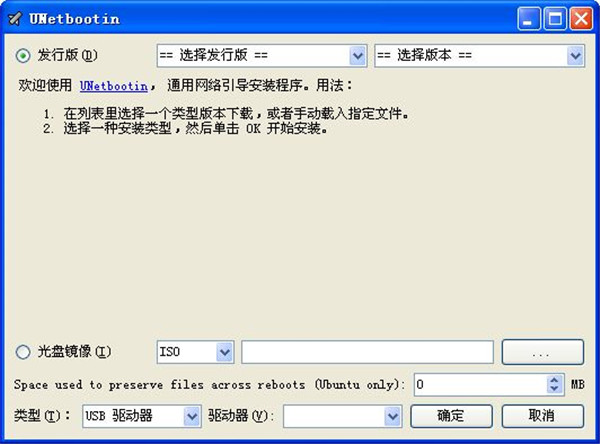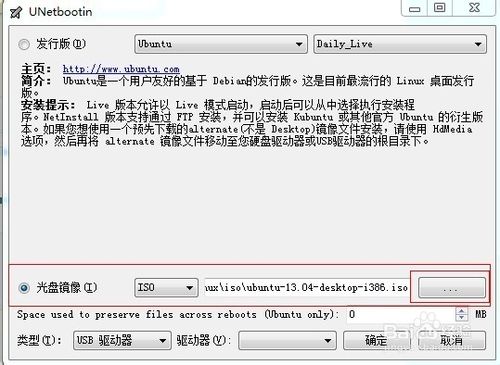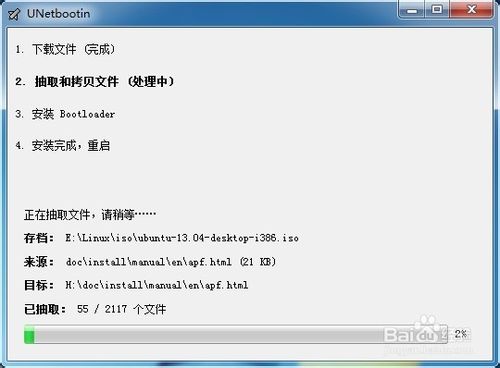【UNetbootin自定义版】UNetbootin下载 v6.38 最新版
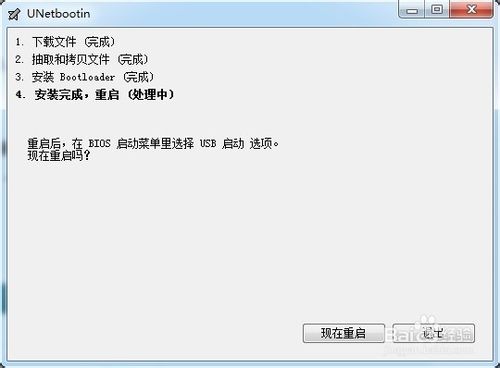
- 软件大小:查看
- 软件语言:简体中文
- 授权方式:免费软件
- 更新时间:2024-10-12
- 软件类型:国产软件
- 推荐星级:
- 运行环境:XP,Win7,Win8,Win10,Win11
软件介绍UNetbootin自定义版是一款功能强大的U盘启动制作工具,可以将各种工具装到U盘里,包括整个Linux系统、密码编辑器、硬盘分区管理器、引导工具等,让用户无需光盘就能重装系统,即使是一位电脑小白也能轻松使用。
UNetbootin (Universal Netboot Installer)为一种跨平台工具软件,可以用来建立Live USB 系统,也可以加载各种系统工具,或安装各种Linux操作系统(Linux套件)和其他操作系统,不需使用安装光碟(自动通过网络下载).用UNetbootin可以轻松的把Linux操作系统装进U盘,让你可将U盘插到USB接口。 UNetbootin 让你创建 Ubuntu 或者其他 Linux 发行版的可引导 Live U 盘,而无需烧录 CD。你既能让 UNetbootin 为你下载众多开箱即用的发行版,或者提供你自己的 Linux 的 .iso 文件。 安装步骤USB安装模式 这种安装模式建立开机USB随身碟(bootable USB flash drive)和开机USB硬盘(bootable USB Hard Disk Drive);这种模式是用来建立Live USB 。 跨平台(支援Windows和Linux) 非破坏性安装(Non-destructive install)(不需格式化装置)使用Syslinux。 支援主流Linux(Linux套件),包含但不只限于,Ubuntu、Fedora、 openSUSE、CentOS、Debian、Linux Mint、Arch Linux、Mandriva、Puppy Linux、Slackware和FreeDOS,FreeBSD以 及NetBSD。 可以加载各种系统工具,包含但不只限于,Ophcrack、BackTrack和Gujin。 其他操作系统可以被加载,透过预先下载(pre-downloaded)ISO image档或custom kernel、initrd 和软碟/硬盘机disk image档。自动侦测所有可移除装置。 硬盘安装模式 这种安装模式执行网络安装(network installation或frugal install)不需使用安装光碟,类似透过Win32-Loader执行。UNetbootin自定义版的不同功能在于它对多种Linux操作系统的支援,它的可携性(portability),它加载custom kernel、initial ramdisk和disk image(含ISO image)档的能力,以及它对Windows和 Linux的支援。 不像Wubi,而是类似于Win32-Loader,当安装到硬盘 时, UNetbootin安装于硬盘分割(partition),而不是disk image档,所以建立Linux和Windows的 双重开机(dual-boot)设定。 启动盘 安装好UNetbootin自定义版,现在来看看如何制作U盘启动盘,插入空白U盘:如果是Ubuntu系统,菜单“应用程序——系统工具”里运行UNetbootin软件,操作界面和Windows是一样的,最后,重启电脑,并设置U盘为第一启动设备,即可启动U盘里的操作系统进行安装了。 注意事项:一定要先插U盘再运行UNetbootin!然后从菜单“应用程序——系统工具”里运行UNetbootin软件。然后把你下好的iso文件放到U盘里,重启电脑,并设置U盘为第一启动设备,即可启动U盘里的操作系统。 使用方法1.首先要检验一下你下载的iso文件的完整性。就是平时大家说的hash值。 百度关键字:hash 1.04 原文件hash值在官方网站有。 2.如果你没有Linux的iso镜像文件,UNetbootin可以帮您下载各个发行版的iso 文件。如下图
3.这里讲解的是自己已经下载好的iso文件的制作方法,选择下面的“光盘镜像”----“iso” 首先,把你U盘的数据进行备份,我们做个干净的系统,所以要先清空U盘的数据,需要格式化U盘, 我的是1G的U盘,选择FAT或FAT32文件系统,建议FAT32文件系统,他们的区别你可以自己上网查询,其他的都按照默认配置,如图:
然后浏览,选择已经下载好 Ubuntu系统iso文件。
4.类型选择“USB驱动器” 然后选择你要写入的U盘的盘符 这里我的选择H盘。
5.点确定开始写入数据。 如图: 写入速度和U盘质量有关。 我这里比较慢哈。。
6.写入完成 软件提示要求重启系统,进入bios设置,然后就能用U盘引导系统了。 台式机开机的时间按del键进入bios。 笔记本电脑开机时一般按F2键进入bios。
|